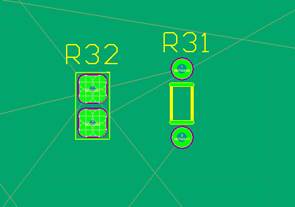I. Замена корпуса и контактной площадки в Mentor Graphics и Altium Designer.
Процесс смены контактной площадки или корпуса в Mentor Graphics достаточно сложен т.к. ЭРЭ который указан в net-листе упакован в библиотеке созданной самим разработчиком, как правило с одним корпусом. Библиотека ОDA платное приложение для Mentor Graphics, приобретается отдельно если это необходимо. Поэтому чтобы заменить корпус его нужно сначала внести в библиотеку затем подключить соответствующие таблицы для пополнения списка, т.е. привязать сменяющий корпус или контактную площадку к элементу на котором нужно сделать изменения. Если же элемент упакован с двумя и более корпусами то изменение можно провести с помощью ECO -> Replice PCB с меньшим количеством шагов. Например: заменить корпус микросхемы DD1 (рисунок 1)
Рис.1 для этого заходим Setup -> Part Editor -> Выбираем корпус который нужно изменить затем нажимаем Pin Mapping в открывшимся окне выбираем корпус для замены и нажимаем ОК (рисунок 2,2а). Далее заходим в меню ЕСО->Replice Cell выбираем корпус элемента который будем заменять в правой части окна выбираем элемент для замены и из выпадающего списка выбираем корпус для замены (рисунок 3), далее Apply и Ок. В результате корпус элемента DD1 изменен (рисунок 4).
Рис. 2
Рис. 2а
Рис. 3
Рис.4 Корпус изменен.
Чтобы заменить контактную площадку микросхемы DD1 (рисунок 5).
Рис.5 заходим Setup -> Сell Editor -> на вкладке Package выбрать корпус элемента контактную площадку которого нужно изменить, далее в столбце Package Group выбрать Discrete – Other, затем в столбце Mount Type выбрать тип: Mixed (рисунок 6.)
Рис. 6 Далее нажать кнопку Edit Graphics Окно редактора Cell Editor
Рис.7
Рис.8
Рис.9 В Altium Designer замена корпуса или контактной площадки отличается тем, что корпус для замены выбирается из любой библиотеке подключенной к проекту. Библиотек подключенных к проекту может быть несколько, как встроенных непосредственно в программу, например Miscellaneous Devices.IntLib, так и созданных самим разработчиком. Замена осуществляется следующим образом: Необходимо выделить элемент (рисунок 10), затем двойным кликом открыть его свойства, далее в открывшемся окне Component в нижней секции Footprint в строке Name из списка выбрать корпус элемента на который нужно заменить (рисунок 11).
Рис.10
Рис.11
Измененный корпус элемента (рисунок 12)
Рис.12 Смена контактной площадки осуществляется двойным кликом на ней.
Рис. 13
|



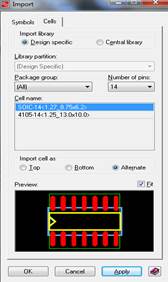
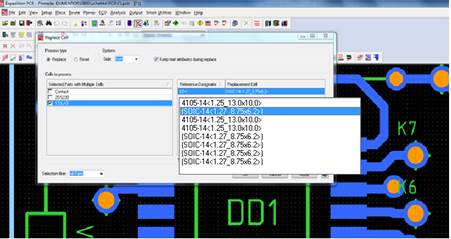


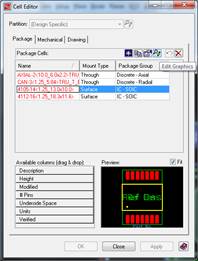
 затем в открывшемся редакторе Cell Editor (рисунок 7) нужно изменить выводы элемента нажав
затем в открывшемся редакторе Cell Editor (рисунок 7) нужно изменить выводы элемента нажав  Place pins в ячейке Pins – Padstack name из выпадающего списка (рисунок 8). Затем закрыть окно Place pins сохранить изменения в Cell Editor и снова закрыть. Изменения вступаю в силу через несколько секунд (рисунок 9).
Place pins в ячейке Pins – Padstack name из выпадающего списка (рисунок 8). Затем закрыть окно Place pins сохранить изменения в Cell Editor и снова закрыть. Изменения вступаю в силу через несколько секунд (рисунок 9).